6 modi per ripulire il tuo telefono Android
Varie / / November 28, 2021
Per quanto sfortunato, le prestazioni del tuo telefono Android inizieranno a deteriorarsi nel tempo. Dopo alcuni mesi o un anno, sarai in grado di notare segni di deprezzamento. Diventerà lento e pigro; le app impiegheranno più tempo ad aprirsi, potrebbero persino bloccarsi o bloccarsi, la batteria inizia a scaricarsi rapidamente, si surriscalda, ecc., sono alcuni dei problemi che iniziano a emergere e quindi devi ripulire il tuo telefono Android.
Diversi fattori contribuiscono al calo del livello di prestazioni di un telefono Android. L'accumulo di file spazzatura nel tempo è uno di questi fattori principali. Pertanto, ogni volta che il dispositivo inizia a sentirsi lento, è sempre una buona idea eseguire una pulizia accurata. Idealmente, il sistema Android dovrebbe consigliarti automaticamente di cancellare la memoria come e quando richiesto, ma nel caso in cui ciò non avvenga, non c'è nulla di male nell'intraprendere l'attività da solo.
In questo articolo, ti guideremo attraverso il processo un po' noioso ma gratificante di
ripulire il tuo telefono Android. Puoi fare tutto da solo o chiedere aiuto a un'app di terze parti. Discuteremo di entrambi e lasceremo a te decidere quale è più conveniente per te.
Contenuti
- 6 modi per ripulire il tuo telefono Android
- Porta fuori la spazzatura da solo
- 1. Cancella i file della cache
- 2. Sbarazzati delle app inutilizzate
- 3. Esegui il backup dei tuoi file multimediali su un computer o su un cloud storage
- 4. Gestisci i tuoi download
- 5. Trasferisci app su una scheda SD
- 6. Usa app di terze parti per ripulire il tuo telefono Android
- a) File di Google
- b) CCleaner
- c) Ottimizzatore Droid
- d) Norton Clean
- e) Cassetta degli attrezzi all-in-one
6 modi per ripulire il tuo telefono Android
Porta fuori la spazzatura da solo
Come accennato in precedenza, il sistema Android è abbastanza intelligente e può badare a se stesso. Ci sono diversi modi per cancellare i file spazzatura che non necessita di aiuto o intervento da parte di un'app di terze parti. Puoi iniziare cancellando i file della cache, eseguendo il backup dei file multimediali, rimuovendo le app inutilizzate, ecc. In questa sezione, discuteremo ciascuno di questi in dettaglio e forniremo una guida passo passo per lo stesso.
1. Cancella i file della cache
Tutte le app memorizzano alcuni dati sotto forma di file di cache. Alcuni dati essenziali vengono salvati in modo che, una volta aperta, l'app possa visualizzare qualcosa rapidamente. Ha lo scopo di ridurre il tempo di avvio di qualsiasi app. Tuttavia, questi file di cache continuano a crescere nel tempo. Un'app di soli 100 MB durante l'installazione finisce per occupare quasi 1 GB dopo alcuni mesi. È sempre una buona pratica cancellare la cache e i dati per le app. Alcune app come i social media e le app di chat occupano più spazio di altre. Inizia da queste app e poi prosegui verso altre app. Segui i passaggi indicati per cancellare la cache e i dati per un'app.
1. Vai al Impostazioni sul tuo telefono.
2. Clicca sul App opzione per visualizza l'elenco delle app installate sul tuo dispositivo.

3. Ora seleziona l'app di cui desideri eliminare i file di cache e toccalo.
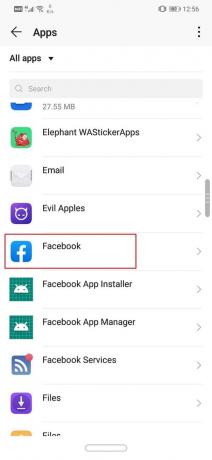
4. Clicca sul Magazzinaggio opzione.

5. Qui troverai l'opzione per cancellare la cache e cancellare i dati. Clicca sui rispettivi pulsanti e i file della cache per quell'app verranno eliminati.

Nelle versioni precedenti di Android, era possibile elimina immediatamente i file della cache per le app, tuttavia questa opzione è stata rimossa da Android 8.0 (Oreo) e tutte le versioni successive. L'unico modo per eliminare tutti i file della cache contemporaneamente è utilizzare il Cancella partizione cache opzione dalla modalità di ripristino. Segui i passaggi indicati di seguito per vedere come:
1. La prima cosa che devi fare è spegni il cellulare.
2. Per accedere al bootloader, è necessario premere una combinazione di tasti. Per alcuni dispositivi, è il pulsante di accensione insieme al tasto volume giù mentre per altri è il pulsante di accensione insieme a entrambi i tasti del volume.
3. Tieni presente che il touchscreen non funziona in modalità bootloader quindi quando si avvia utilizzare i tasti del volume per scorrere l'elenco delle opzioni.
4. Attraversare il Recupero opzione e premere Pulsante di accensione per selezionarlo.
5. Ora attraversa il Cancella partizione cache opzione e premere Pulsante di accensione per selezionarlo.

6. Una volta eliminati i file della cache, riavvia il dispositivo.
2. Sbarazzati delle app inutilizzate
Abbiamo tutti un paio di app sui nostri telefoni di cui possiamo benissimo continuare senza. Le persone spesso non si preoccupano troppo delle app inutilizzate a meno che non inizino ad affrontare problemi di prestazioni. Il modo più semplice per ridurre il carico sulla tua memoria è eliminare queste app vecchie e obsolete.
Nel corso del tempo finiamo per installare più app e, di solito, queste app rimangono sul nostro telefono anche dopo che non ne abbiamo più bisogno. Il modo migliore per identificare le app non necessarie è porre la domanda "quando è stata l'ultima volta che l'ho usato?"Se la risposta è più di un mese, sentiti libero di andare avanti e disinstallare l'app perché chiaramente non ti serve più. Puoi anche chiedere aiuto al Play Store per identificare queste app inutilizzate. Segui i passaggi indicati di seguito per vedere come.
1. Per prima cosa, apri il Play Store sul tuo dispositivo.
2. Ora tocca il Menu Hamburger nell'angolo sinistro dello schermo, quindi tocca il Le mie app e i miei giochi opzione.


3. Qui, vai al App installate scheda.

4. Ora lo farai trova un'opzione per ordinare l'elenco dei file. È impostato su Alfabetico per impostazione predefinita.
5. Toccalo e seleziona il Ultimo uso opzione. Questo ordinerà l'elenco delle app in base a quando è stata l'ultima volta che è stata aperta una determinata app.
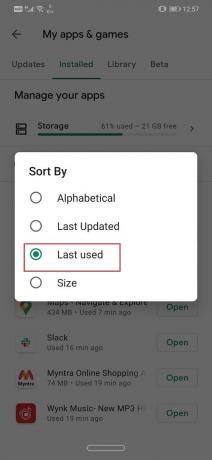
6. Il quelli in fondo a questa lista sono gli obiettivi chiari che devono essere disinstallati dal dispositivo.
7. Puoi toccare direttamente disinstallare per disinstallarli dal Play Store stesso o scegliere di disinstallarli manualmente in un secondo momento dal cassetto delle app.
3. Esegui il backup dei tuoi file multimediali su un computer o su un cloud storage
I file multimediali come foto, video e musica occupano molto spazio nella memoria interna del tuo cellulare. Se hai intenzione di ripulire il tuo telefono Android, è sempre una buona idea trasferire i tuoi file multimediali su un computer o su un archivio cloud come Google Drive, Una guida, eccetera.
Avere un backup per le tue foto e i tuoi video ha anche molti vantaggi aggiuntivi. I tuoi dati rimarranno al sicuro anche se il tuo cellulare viene perso, rubato o danneggiato. Optare per un servizio di cloud storage fornisce anche protezione contro il furto di dati, malware e ransomware. Oltre a ciò, i file saranno sempre disponibili per la visualizzazione e il download. Tutto quello che devi fare è accedere al tuo account e accedere al tuo cloud drive. Per gli utenti Android, la migliore opzione cloud per foto e video è Google foto. Altre opzioni praticabili sono Google Drive, One Drive, Dropbox, MEGA, ecc.

Puoi anche scegliere di trasferire i tuoi dati su un computer. Non sarà sempre accessibile ma offre molto più spazio di archiviazione. Rispetto al cloud storage che offre spazio gratuito limitato (è necessario pagare per spazio extra), a il computer offre uno spazio quasi illimitato e può ospitare tutti i tuoi file multimediali indipendentemente da quanto è.
Leggi anche:Ripristina app e impostazioni su un nuovo telefono Android da Google Backup
4. Gestisci i tuoi download
Un altro importante contributo a tutto il disordine sul tuo telefono è la cartella Download del tuo dispositivo. Nel corso del tempo, devi aver scaricato migliaia di cose diverse come film, video, musica, documenti, ecc. Tutti questi file formano una pila enorme sul tuo dispositivo. Quasi nessuno si sforza di ordinare e organizzare il contenuto della cartella. Di conseguenza, file spazzatura come podcast vecchi e non necessari, registrazioni vecchie di anni dei tuoi programmi TV preferiti, schermate di ricevute, inoltri di messaggi, ecc. comodamente nascosto sul tuo telefono.
Ora sappiamo che sarà un compito ingombrante, ma devi cancellare la cartella Download di tanto in tanto. In effetti, farlo più frequentemente renderà il lavoro più facile. Devi setacciare il contenuto della cartella Download e sbarazzarti di tutti i file spazzatura. Puoi utilizzare l'app File manager o utilizzare app diverse come Galleria, Lettore musicale, ecc. per portare diversi tipi di spazzatura separatamente.
5. Trasferisci app su una scheda SD
Se il tuo dispositivo esegue un sistema operativo Android precedente, puoi scegliere di trasferire le app sulla scheda SD. Tuttavia, solo alcune app sono compatibili per essere installate su una scheda SD anziché sulla memoria interna. Puoi trasferire un'app di sistema sulla scheda SD. Ovviamente, il tuo dispositivo Android dovrebbe anche supportare una scheda di memoria esterna in primo luogo per effettuare il passaggio. Segui i passaggi indicati di seguito per sapere come trasferire le app sulla scheda SD.
1. Innanzitutto, apri Impostazioni sul tuo dispositivo, quindi tocca App opzione.
2. Se possibile, ordina le app in base alle loro dimensioni in modo da poter inviare prima le app grandi alla scheda SD e liberare una notevole quantità di spazio.
3. Apri qualsiasi app dall'elenco delle app e verifica se l'opzione "Sposta su scheda SD"è disponibile o meno.
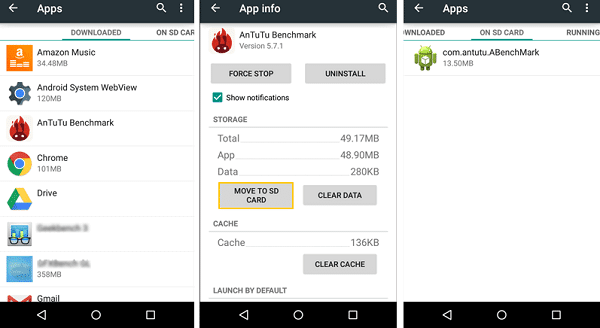
4. Se sì, tocca semplicemente il rispettivo pulsante e questa app e i suoi dati verranno trasferiti sulla scheda SD.
Si prega di prendere nota che questo sarà possibile solo se stai utilizzando Android Lollipop o versioni precedenti sul tuo dispositivo. Successivamente, Android ha smesso di consentire agli utenti di installare app sulla scheda SD. Ora, le app possono essere installate solo sulla memoria interna. Quindi, devi tenere d'occhio quante app installi sul tuo dispositivo poiché lo spazio di archiviazione è limitato.
Leggi anche:Trasferisci file dalla memoria interna di Android alla scheda SD
6. Usa app di terze parti per ripulire il tuo telefono Android
Onestamente, i metodi sopra menzionati sembrano un sacco di lavoro e per fortuna c'è un'alternativa più semplice. Se non vuoi identificare e rimuovere gli elementi spazzatura dal tuo telefono, chiedi a qualcun altro di farlo per te. Troverai una serie di app per la pulizia dei dispositivi mobili sul Play Store a tua disposizione in attesa che tu dica la parola.
Le app di terze parti analizzeranno il tuo dispositivo alla ricerca di file spazzatura e ti permetteranno di sbarazzartene con pochi semplici tocchi. Dopo un certo periodo di tempo, è importante mantenere almeno una di queste app sul telefono per pulirne regolarmente la memoria. In questa sezione, discuteremo alcune delle migliori app che puoi provare per ripulire il tuo telefono Android.
a) File di Google
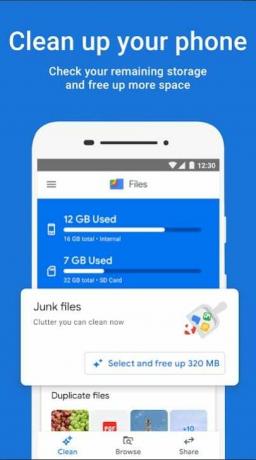
Iniziamo l'elenco con il file manager più consigliato di Android offerto da nientemeno che da Google stesso. File di Google è in sostanza un file manager per il tuo telefono. L'utilità principale dell'app è quella di una soluzione completa per le tue esigenze di navigazione. Tutti i tuoi dati sono accessibili da questa stessa app. Ordina attentamente diversi tipi di dati nelle rispettive categorie, il che rende più facile trovare le cose.
Il motivo per cui è presente in questo elenco è che viene fornito con diversi potenti strumenti che ti aiuteranno a ripulire il tuo telefono Android. Quando apri l'app troverai un pulsante Pulisci nella parte inferiore dello schermo. Toccalo e verrai indirizzato alla rispettiva scheda. Qui, tutti i tuoi file spazzatura verranno identificati e organizzati in categorie adeguatamente definite come app inutilizzate, file spazzatura, duplicati, foto di backup, ecc. Tutto ciò che devi fare è aprire ogni categoria o opzione e selezionare i file di cui vuoi sbarazzarti. Dopodiché, tocca semplicemente il pulsante Conferma e l'app si occuperà del resto.
b) CCleaner
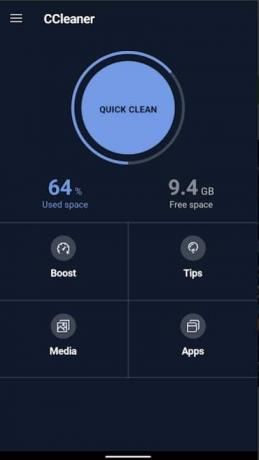
Ora, questa app è in circolazione da molto tempo ed è ancora probabilmente una delle migliori app in circolazione. A differenza della maggior parte delle altre app Cleaner che non sono altro che un collirio, questa funziona davvero. CCleaner è stato rilasciato per la prima volta per computer e dopo essere riuscito a far girare poche teste lì, hanno esteso i loro servizi anche per Android.
CCleaner è un'efficace app per la pulizia del telefono in grado di eliminare i file della cache, rimuovere i duplicati, eliminare le cartelle vuote, identificare le app inutilizzate, cancellare i file temporanei, ecc. La parte migliore di CCleaner è che ha una serie di strumenti di utilità che mantengono il sistema libero da file spazzatura. Puoi utilizzare l'app per eseguire scansioni e diagnosi rapide per capire quali app o programmi stanno consumando spazio o memoria in eccesso. Il suo gestore di app integrato ti consente di distribuire direttamente le modifiche.
Inoltre, l'app ha anche un sistema di monitoraggio che fornisce informazioni sul consumo delle risorse del telefono come CPU, RAM, ecc. Per rendere le cose ancora migliori, l'app è gratuita e svolgerà il suo lavoro senza alcun tipo di accesso root.
c) Ottimizzatore Droid
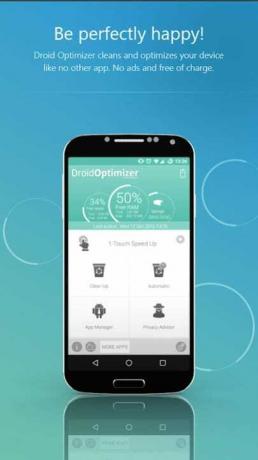
Con oltre un milione di download alle spalle, Ottimizzatore droide è una delle app di pulizia mobile più popolari. Ha un sistema di classificazione divertente e interessante che incentiva gli utenti a mantenere pulito il proprio telefono. La semplice interfaccia dell'app e la dettagliata guida introduttiva animata rendono più facile l'utilizzo per tutti.
Quando avvii l'app per la prima volta, verrai guidato attraverso un breve tutorial che spiega i vari strumenti e funzionalità dell'app. Nella schermata iniziale stessa, troverai il rapporto del dispositivo che indica quale percentuale di RAM e memoria interna è libera. Mostra anche il tuo grado attuale e mostra la tua posizione rispetto ad altri utenti dell'app. Quando esegui un'azione di pulizia, ti vengono assegnati punti e questi punti determinano il tuo grado. Questo è un ottimo modo per motivare le persone a pulire i file spazzatura di tanto in tanto.
Eliminare i file spazzatura è semplice come toccare un pulsante, in particolare il pulsante Pulisci nella schermata principale. L'app si occuperà del resto ed eliminerà tutti i file della cache, i file inutilizzati, gli elementi spazzatura, ecc. Puoi persino automatizzare queste funzioni. Basta toccare il pulsante Automatico e impostare un processo di pulizia regolare. Droid Optimizer avvierà automaticamente il processo all'ora preferita e si prenderà cura del cestino da solo senza il tuo intervento.
d) Norton Clean
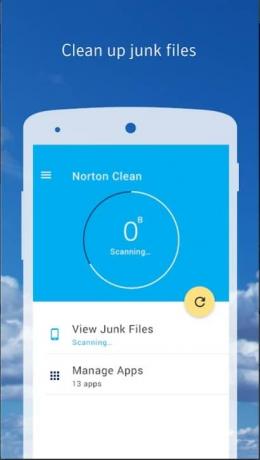
Sai che un'app è buona quando è associata a uno dei migliori marchi di soluzioni di sicurezza. Poiché sappiamo tutti quanto sia popolare il software Norton Antivirus, sarebbe giusto aspettarsi un livello di prestazioni simile quando si tratta della propria app di pulizia Android.
Norton Clean offre funzionalità piuttosto standard come la rimozione di vecchi file inutilizzati, la cancellazione della cache e dei file temporanei, la rimozione di app inutilizzate, ecc. In sostanza ti aiuta a eliminare il disordine. La sua sezione Gestisci app ti consente di identificare rapidamente le app inutili sul telefono disponendole per data di ultimo utilizzo, data di installazione, memoria occupata, ecc.
Il punto forte dell'app è la sua interfaccia pulita e ordinata che la rende facile da usare. Puoi facilmente portare a termine il lavoro in pochi tocchi. Sebbene non abbia molte funzionalità aggiuntive come le altre app di cui abbiamo discusso in precedenza, Norton Clean può sicuramente portare a termine il lavoro. Se la tua preoccupazione principale è pulire il telefono e recuperare spazio nella memoria interna, questa app è perfetta per te.
e) Cassetta degli attrezzi all-in-one
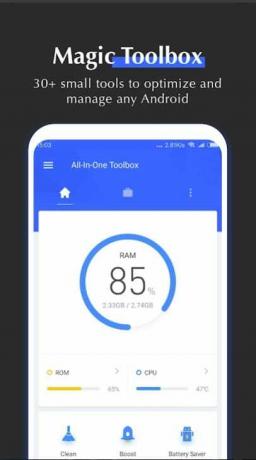
Come suggerisce il nome, il Cassetta degli attrezzi all-in-one app è una raccolta completa di strumenti utili che ti aiutano a mantenere in forma il tuo dispositivo. Oltre a pulire i file spazzatura dal telefono, rimuoverà anche fastidiose pubblicità, monitorerà le risorse (CPU, RAM, ecc.) e gestirà la batteria.
L'app ha un semplice pulsante con un tocco per pulire il telefono. Dopo averlo toccato, l'app cercherà elementi spazzatura come file di cache, cartelle vuote, file multimediali vecchi e inutilizzati, ecc. Ora puoi selezionare quale elemento desideri conservare e quindi eliminare il resto con un altro tocco sul pulsante Conferma.
Altre funzionalità aggiuntive includono un pulsante Boost che libera la RAM chiudendo le app in esecuzione in background. Puoi anche impostare questo processo su automatico se acquisti la versione premium dell'app.
C'è anche uno strumento per il risparmio della batteria che elimina le attività in background e prolunga la durata della batteria. Non solo, ma c'è anche un'eliminazione di massa delle app, un analizzatore Wi-Fi, strumenti di pulizia profonda dei file nell'app All-In-One Toolbox. Questa app è perfetta se vuoi occuparti di più cose contemporaneamente.
Consigliato:
- Correggi l'errore di spazio di archiviazione disponibile su Android
- 10 migliori app di pulizia gratuite per Android nel 2021
- Come nascondere file, foto e video su Android
- Come potenziare il segnale Wi-Fi su un telefono Android
Con ciò, arriviamo alla fine di questo articolo. Speriamo che questo articolo ti sia stato utile e tu sia stato in grado di farlo ripulisci il tuo telefono Android. Pulire il telefono di tanto in tanto è una buona pratica. Aiuta il tuo dispositivo a mantenere lo stesso livello di prestazioni per periodi di tempo più lunghi. Di conseguenza, app come Droid Optimizer e All-In-One Toolbox hanno un sistema di classificazione per motivare le persone a eseguire azioni di pulizia sul tuo dispositivo.
Ci sono più app di pulizia sul mercato che puoi provare, assicurati solo che l'app sia affidabile e non finisca per perdere i tuoi dati. Se non vuoi correre il rischio, puoi sempre ripulire il tuo dispositivo da solo utilizzando i vari strumenti e app di sistema integrati. In ogni caso, un telefono pulito è un telefono felice.



